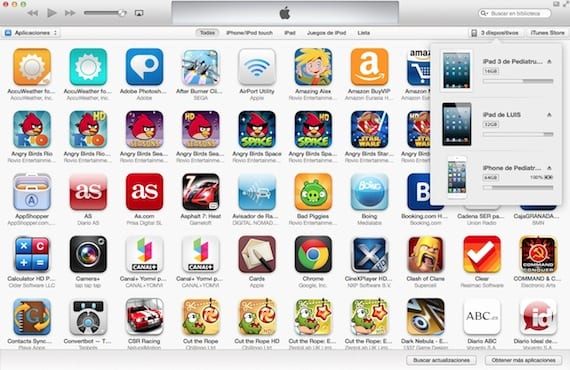
iTunes هو الأرضية المشتركة لجميع أجهزتنا التي تعمل بنظام iOS ، أو على الأقل يتظاهر بذلك. على الرغم من أنه أقل أهمية وأقل أهمية ، نظرًا لوجود بدائل لأداء جميع وظائف iTunes (أو جميعها تقريبًا) من أجهزتنا الخاصة ، فإنه لا يضر أبدًا بإجراء بعض المزامنة مع التطبيق لعمل نسخة احتياطية من تطبيقاتنا والنسخ الاحتياطية. بالإضافة إلى ذلك ، يمكن القيام بكل شيء دون حتى توصيل أجهزتنا بمنفذ USB لجهاز الكمبيوتر لدينا ، وذلك بفضل التزامن اللاسلكي عبر شبكة WiFi الخاصة بنا. الشيء الذي لا يدركه الكثير من المستخدمين هو ذلك يمكن مزامنة أجهزة متعددة مع نفس iTunes ، مع نفس المكتبة ، ولا يلزم بالضرورة أن يكون للأجهزة نفس المحتوى. سنستفيد من الإمكانية التي يقدمها iTunes للاتصال عبر WiFi بالأجهزة لنرى كيف يمكن تحقيق ذلك.
إذا نظرت إلى الصورة التي تتصدر المقالة ، فلدي 3 أجهزة متصلة بـ iTunes: جهازي iPad عبر WiFi و iPhone عبر USB. يمكنني تحديد واحد من الثلاثة بالنقر فوق الزر الموجود في أعلى اليمين.
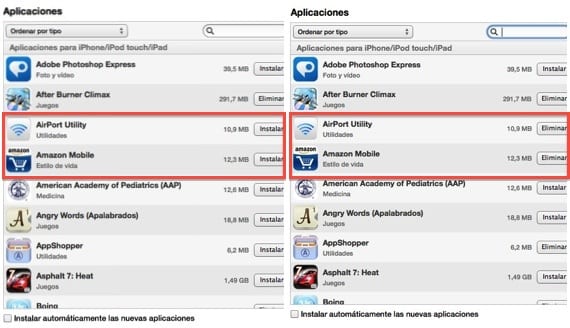
دعونا نلقي نظرة على التطبيقات في أحدهما والآخر. بادئ ذي بدء ، من المهم ملاحظة ذلك يجب إلغاء تحديد الخيار "مزامنة التطبيقات الجديدة تلقائيًا". كما ترى في الصورة ، يحتوي أحد الأجهزة على بعض التطبيقات والآخر به تطبيقات أخرى ، وهذه هي الطريقة التي يحترمها iTunes. لست بحاجة إلى مزامنة نفس التطبيقات عبر جميع الأجهزة التي تتصل بها.
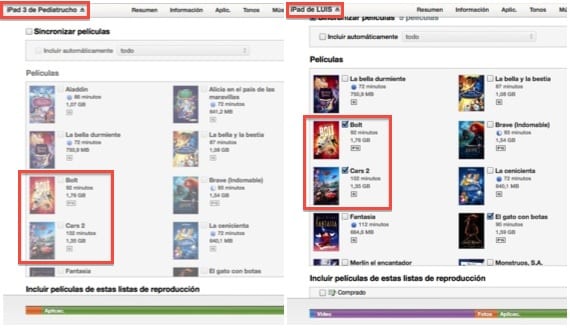
إذا انتقلنا إلى علامة التبويب "أفلام" ، فسيحدث نفس الشيء ، ففي إحداها لا يوجد حتى الأفلام الموجودة في مكتبة iTunes نشطة ، بينما في الأخرى توجد بعض الأفلام المميزة.
هم مجرد مثالين على كيفية القيام بذلك يحترم iTunes عمليات المزامنة لكل جهاز، ويجب ألا يكون ما تشير إليه للمزامنة في أحدهما هو نفسه في الآخر. إذا كنت تريد بالفعل أن تأخذ الفصل إلى أقصى درجة له ، فمن الأفضل أن تقوم بإنشاء مكتبتين مختلفتين واستخدام كل واحدة منهما لجهازك ، ولكن هذا سيكون موضوعًا لمقال آخر.
معلومات اكثر - كيفية المزامنة عبر WiFi (I): التطبيقات والوسائط المتعددة

لدي سؤال ، لدي جهاز iPad و iPhone ، كيف لدي نفس البيانات على كلا الجهازين مثل الصور والملاحظات والبريد وجهات الاتصال والتقويمات وما إلى ذلك. ولكن لديك تطبيقات مختلفة على الجهازين. أي رد على: kmiloleonbaez@me.com يرجع الفضل في ذلك مسبقا.
جهات الاتصال والتقويمات والملاحظات باستخدام حساب iCloud نفسه ، وإعداد البريد لنفس الحسابات في كلاهما ، واختيار التطبيقات نفسها عند المزامنة.
مرسل من الايفون الخاص بي
في 28/02/2013 ، في الساعة 05:45 مساءً ، كتب Disqus:
[صورة: DISQUS]
سألت معلومات جيدة ، لكنني أحببت الطريقة التي أوضحت بها في منشور سابق حول إنشاء مكتبات مختلفة ، بحيث لا يختلط أي من التطبيقات. تحياتي من أواكساكا المكسيك
هما طريقتان مختلفتان ، يعتمد ذلك على أذواق واحتياجات كل شخص ، قد يكون أحدهما أو الآخر موضع اهتمام.
لويس باديلا
luis.actipad@gmail.com
أخبار iPad
في الوقت الحالي ، أستخدم مكتبتين مختلفتين ، ومن المريح أكثر بالنسبة لي معرفة التطبيقات التي أريدها لكل جهاز ، سؤالي هو؟ كيف نعرف في iTunes 2 المكتبات التي نحن فيها؟ إنه لا يضعها في أي مكان ، أو على الأقل ليس في الأفق.
حسنًا لأخبرك بالحقيقة ، ليس لدي أي فكرة أو وجدت أي شيء عن ذلك ... آسف.
لويس باديلا
luis.actipad@gmail.com
أخبار iPad
مرحبًا ، لدي جهاز iPad صغير واحد وجهاز I Phone وأود منك تكرار معلومات iBook على كلا الجهازين ... هل هذا ممكن؟
شكرا